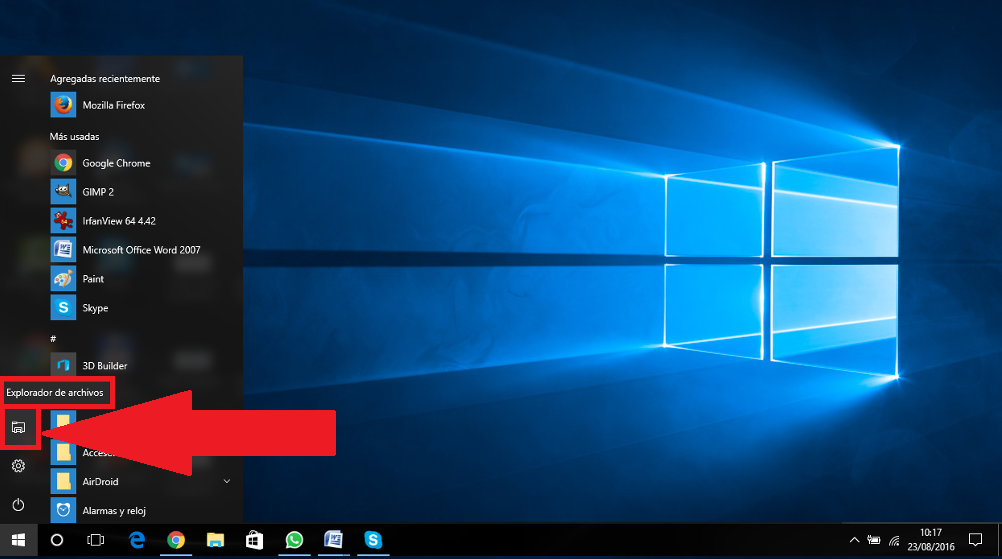Tabla de Contenidos
Si sois usuarios de Windows, ya sabréis que el Explorador de archivos es la herramienta usada para acceder a las carpetas, directorios, archivos, etc, almacenados en el disco duro de tu ordenador. El Explorador de archivos posiblemente uno de los elementos más importantes de sistema operativo y se encuentra presente desde las versiones más antiguas de Windows hasta la última versión de Windows 10 Anniversary.
![]()
También te puede interesar: Como solucionar problemas de Cámara Web en Windows 10 Anniversary.
A lo largo de las versiones de Windows quizás lo poco que ha cambiado haya sido la posición en la que se pueda localizar en lugares diferentes aun que para ser sinceros, en todas las versiones de Windows suele incorporarse un acceso directo en la barra de tareas que te permite abrir directa y rápidamente al Explorador de archivos desde cualquier parte del sistema operativo. Sin embargo lo que sí ha ido cambiado ha sido la posición del a cambiado es la posición del Explorador de archivos de Windows en el Menú de Inicio.
Tras la actualización a Windows 10 Anniversary el icono que te da acceso al explorador de archivos desde el menú de inicio a sido desplazado hacia la parte izquierda del menú y está representado por un icono en forma de carpeta. De esta manera haciendo clic con el botón izquierdo de nuestro ratón abriremos dicho Explorador de archivos de Windows o si lo prefieres puedes hacer clic derecho para seleccionar el lugar concreto dentro del Explorador al que deseas dirigirte.
La verdad es que estas características con bastante útiles pero claro todas ellas dependen de que el icono del Explorador de Archivos en Windows se muestre en el menú de inicio. Por lo tanto el problema se presenta cuando el icono del Explorador de archivos no se muestra en el menú de inicio. Si este es tu caso, no debes preocuparte ya que a continuación te mostramos paso a paso como recuperar el botón de Explorador de Archivos de Windows.
Como añadir el icono del Explorador de Archivos en el menú de inicio de Windows 10.
Lo primero que tendremos que hacer será acceder a la configuración de Windows 10 lo cual podemos hacer usando el atajo de teclado: Tecla de Windows + I. Una vez que la configuración está abierta tendrás que dirigirte a la opción Personalización y aquí seleccionar la opción Inicio desde la parte izquierda de la ventana.
![]()
Una vez que las opciones se muestren en la parte derecha de la ventana deberás buscar aquí la opción que dice Elige qué carpetas deseas que aparezcan en Inicio, la cual se sitúa al final de todas las opciones.
Tras hacer clic en esta opción serás redirigido a una nueva ventana en la que se muestra una lista con todos los elementos que podrás añadir o eliminar del menú de inicio de Windows 10. En esta lista deberás buscar y localizar: Explorador de archivos. Será el “interruptor” que se muestra junto a esta opción el que deberás activar.
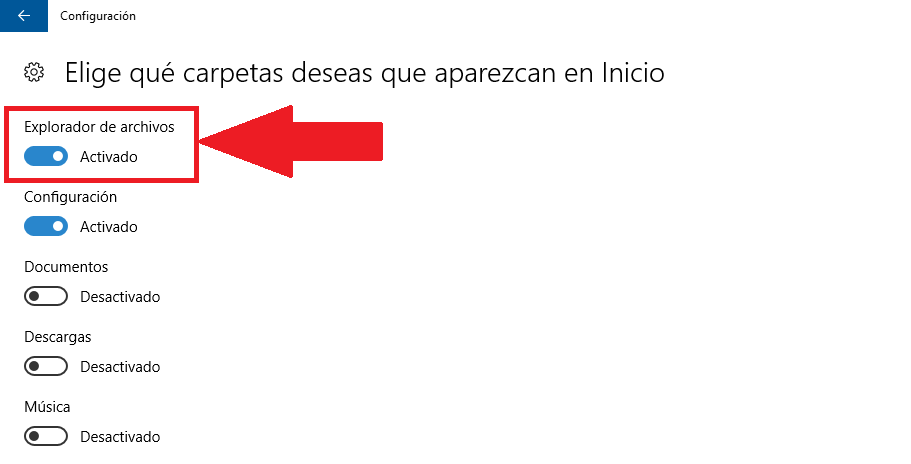
Una vez activado, ya debería aparecer el icono de Explorador de Windows en el menú de inicio. Si esto no fuera así puede que necesites actualizar tu sistema operativo para que los cambios se lleven a cabo y puedas visualizar finalmente dicho icono.